前言(只是简陋的学习笔记)
目录
实践环境:ubuntn 18.04LTS系统或更新的稳定版,Linux 4.0以上内核
ubuntn地址:https://cn.ubuntu.com/download/alternative-downloads
提示:以下是本篇文章正文内容,下面案例可供参考
一、安装Docker引擎
1.方法一:手动安装(手动添加软件源)
步骤一:更新apt软件包缓存
sudo apt-get update //更新软件包缓存
步骤二:添加镜像源
#安装apt-transport-https等软件包支持https协议的源
sudo apt-get install apt-transport-https ca-certificates curl software-properties-common
#添加源的gpg密钥
curl -fsSL https://mirrors.aliyun.com/docker-ce/linux/ubuntu/gpg | sudo apt-key add -
#添加阿里云源仓库
sudo add-apt-repository "deb [arch=amd64] https://download.docker.com/linux/ubuntu $(lsb_release -cs) stable"
步骤三:重新更新apt软件包缓存->安装
#更新apt软件缓存包
sudo apt-get update
#安装
sudo apt-get install -y docker-ce
或
sudo apt-get install -y docker-io2、方法二:脚本自动化安装
#二选一
curl -fsSL https://get.docker.com/ | sh
或
wget –qO- https://get.docker.com/ | sh二、安装后的检查操作
步骤一、启动docker 服务->查看docker 状态:
#启动docker服务
systemctl daemon-reload
sudo systemctl start docker
#查看docker状态
sudo systemctl status docker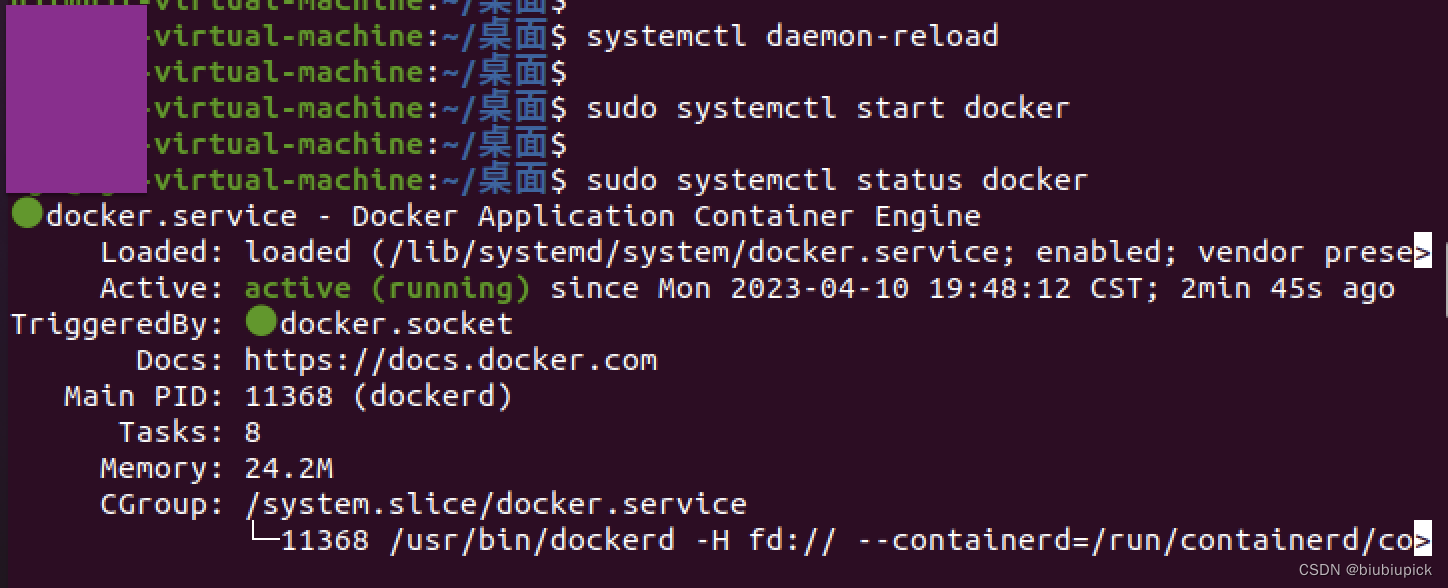
步骤二、添加本地账户为docker组
sudo gpasswd -a $USER docker //将用户添加入组
newgrp docker //更新组
或
sudo usermod -aG docker 用户名 //需要重启~?三、运行一个容器
步骤一、拉取镜像->查看下载的镜像->运行->查看运行状态
#拉取镜像
docker pull httpd
#查看下载镜像
docker images
#运行
docker run -itd -p 8080:80 --name web1 httpd
#查看运行状态
docker ps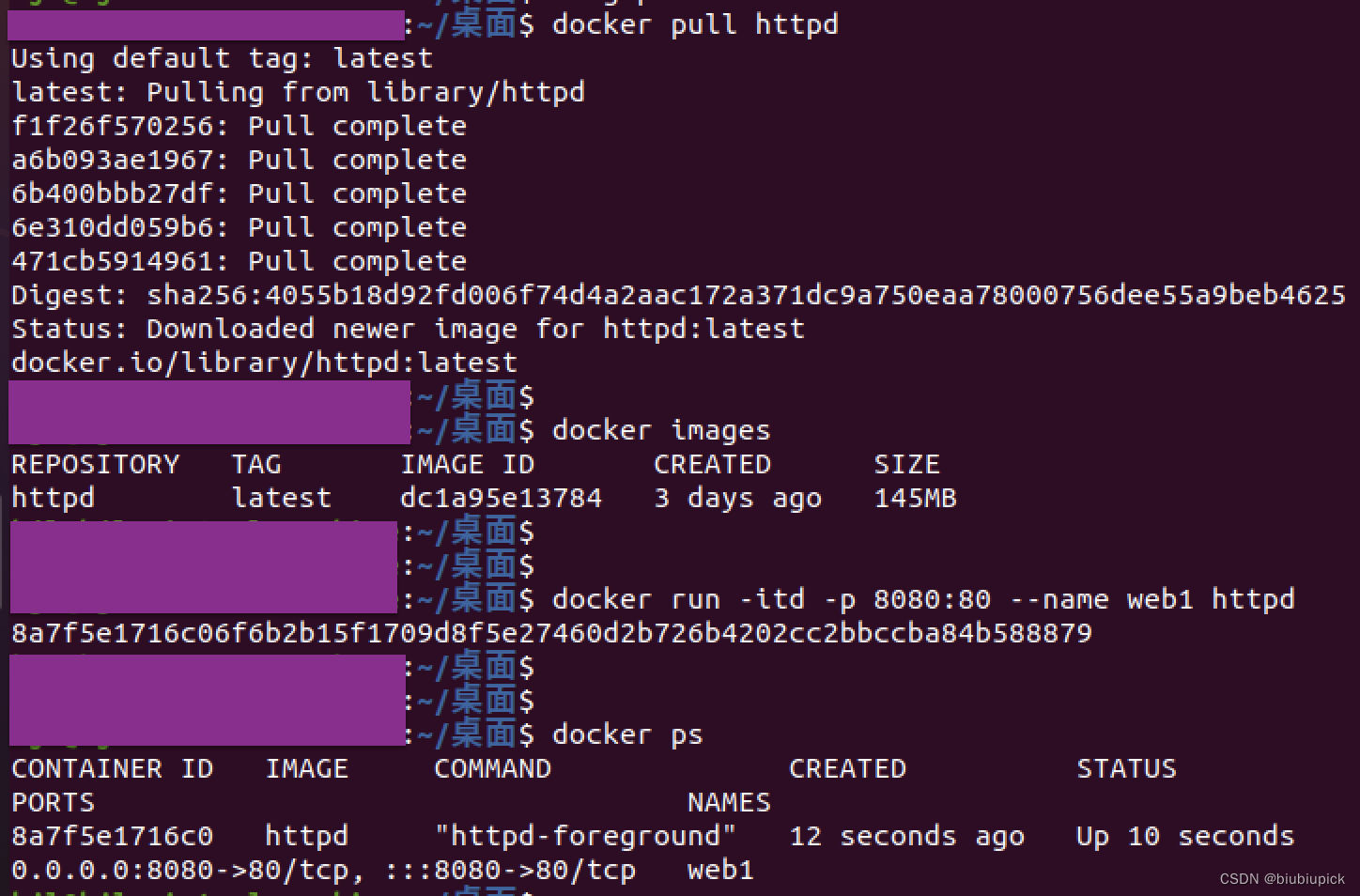
【报错解决1】
报错情况如下图:
【原因】:之前用户未成功添加到docker组中(添加方法请见上文(二、2))

步骤二、客户端访问(验证容器)(ubuntn ip地址:8080)
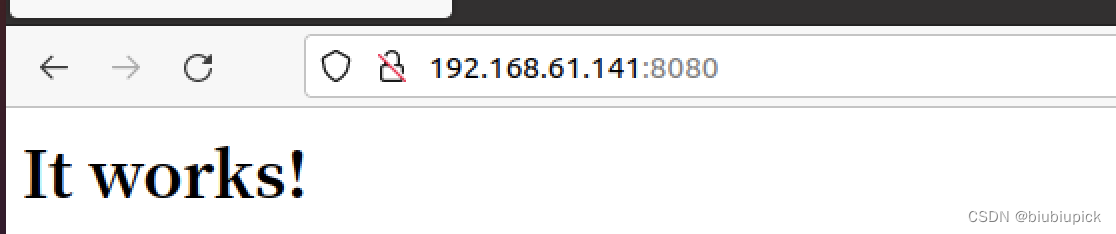
四、进入容器
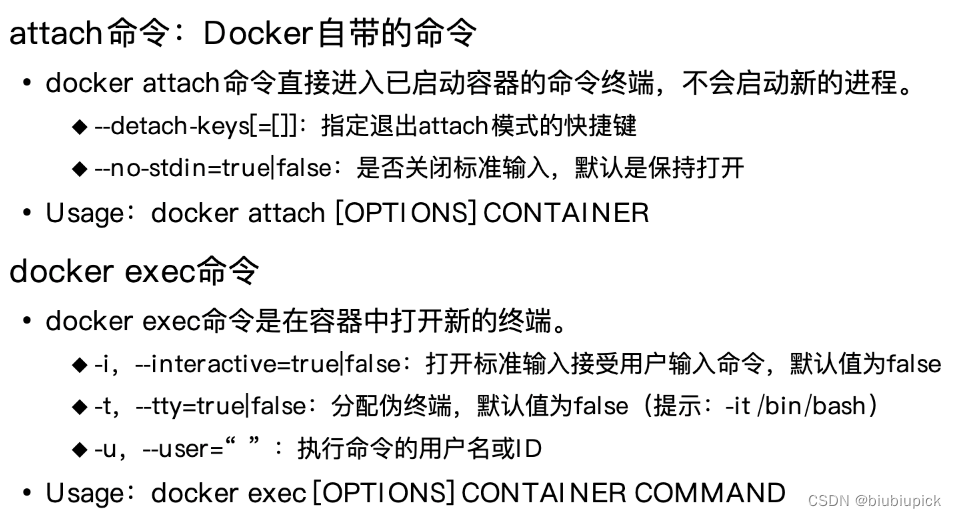
五、镜像生命周期管理
一、镜像part
#创建容器
docker create [OPTION] IMAGE [COMMOND] //状态为:Created
#启动容器
docker start CONTAINER [COMMOND] //状态为:up
#检查容器状态
docker ps -a
二、创建容器、启动容器


三、暂停/继续容器
#暂停容器
docker pause CONTAINER
#继续运行
docker unpause CONTAINER
四、 终止/开启容器
#终止容器
docker stop CONTAINER
#开启容器
docker start CONTAINER
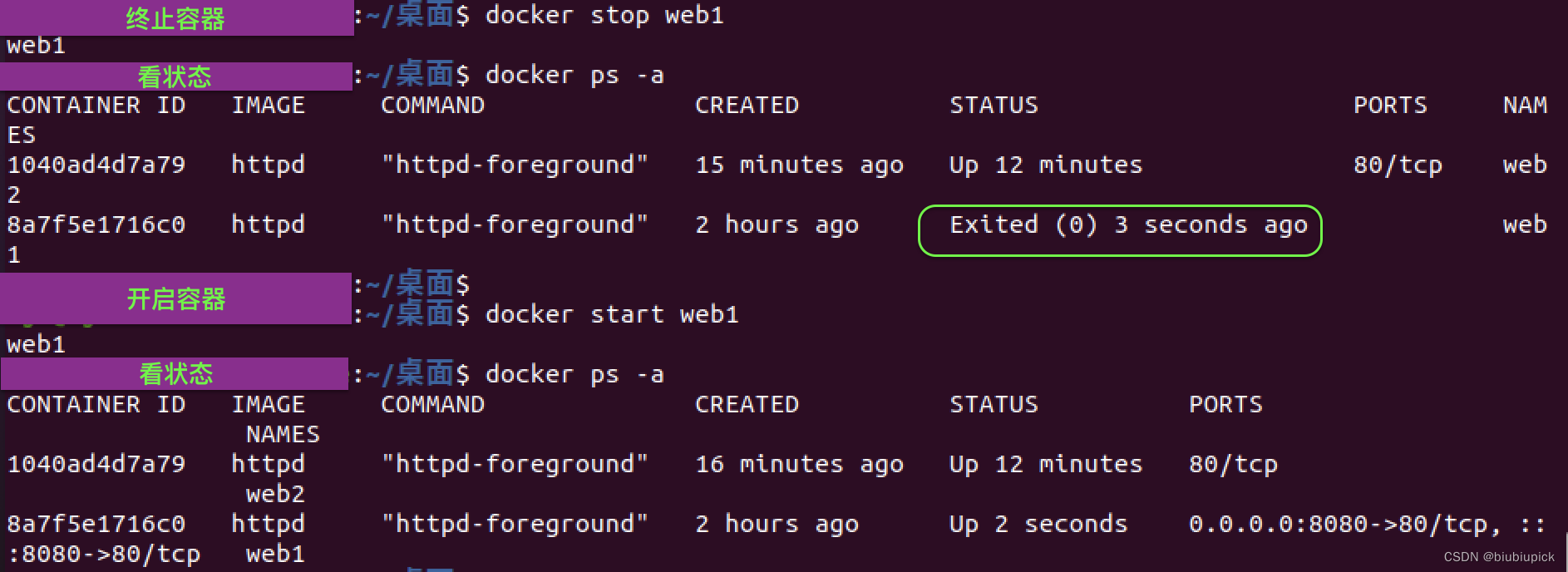
五、删除容器
#删除容器
docker rm [OPTION] CONTAINER
【注】-f,--forece=false|true:是否强行终止并删除一个运行中的容器,默认只能删除停止的容器六、查看容器
#查看容器详情
#查看容器内进程
#查看统计信息(CPU、内存等使用情况)六、portainer
docker run -p 9000:9000 --name webmgt -v /var/run/docker.sock:/var/run/docker.sock portainer/portainer









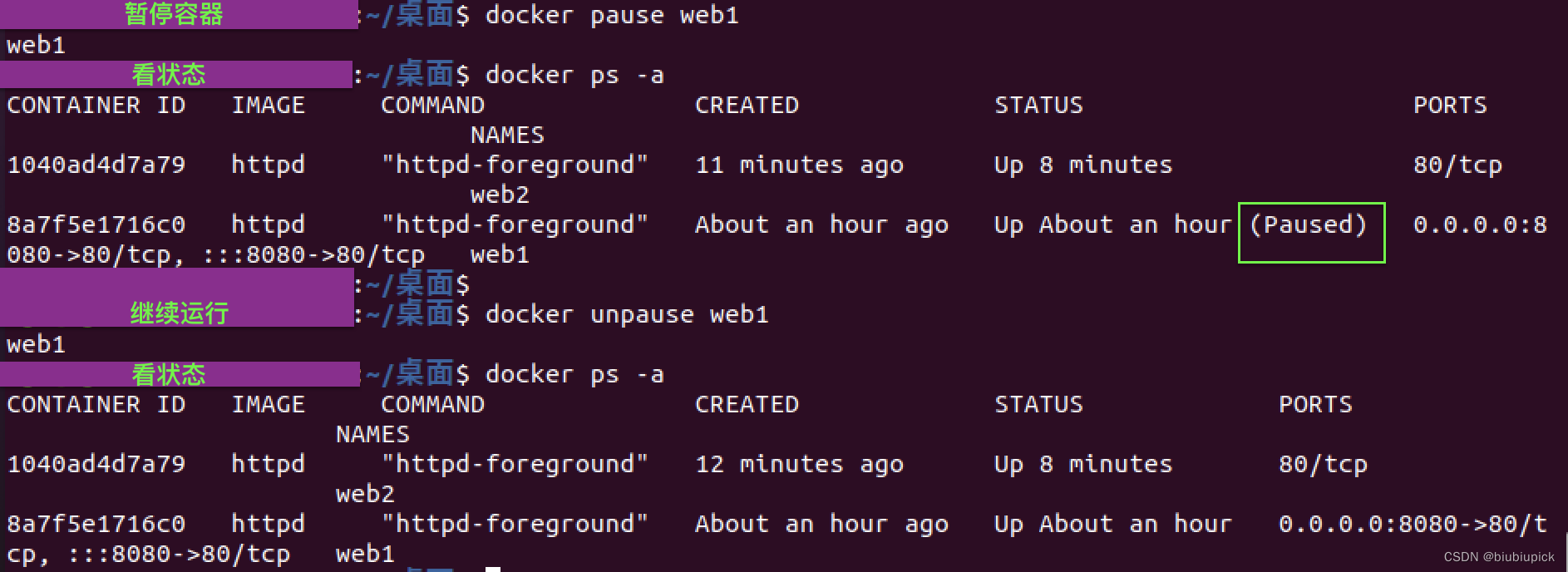















 1726
1726











 被折叠的 条评论
为什么被折叠?
被折叠的 条评论
为什么被折叠?








